サーバ設定ツールを起動する
PCに、ローカルコンピュータのAdministratorsグループに所属するユーザーまたは、ドメインのDomain Adminsグループに所属するユーザーでログオンします。
[スタート]-[Systemwalker Desktop Keeper]-[サーバ]-[サーバ設定ツール]、または[アプリ]-[Systemwalker Desktop Keeper]-[サーバ設定ツール]を選択します。
→[Systemwalker Desktop Keeper サーバ設定ツール]画面が表示されます。
初期管理者のアカウントでログオンします。初期管理者のアカウントは以下のとおりです。
[ユーザーID]:secureadmin
[パスワード]:管理サーバ、統合管理サーバインストール後に変更されたパスワード
パスワードは定期的に変更することを推奨します。変更方法は、“7.9.2 初期管理者のパスワードを変更する”を参照してください。
サーバ設定ツールで登録したユーザー(管理コンソールが実行できるアクセス権が必要)でもログオンできますが、使用できる機能は“管理者通知設定”だけです。
[OK]ボタンをクリックします。
→[サーバ設定ツール]画面が表示されます。
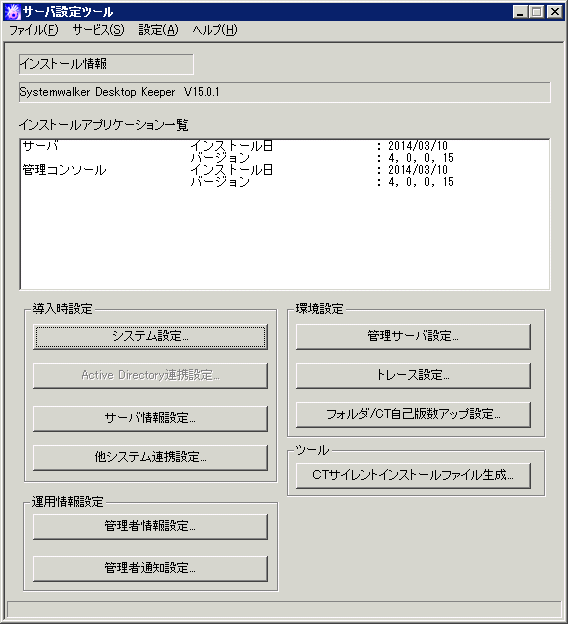
[サーバ設定ツール]画面の表示項目について説明します。
項目名 | 説明 | |
|---|---|---|
[インストール情報] | インストールされている製品のバージョンが表示されます。 | |
[インストールアプリケーション一覧] | Systemwalker Desktop Keeperのインストールアプリケーションごとのインストール日とバージョンが表示されます。
| |
[導入時設定] | [システム設定] | [システム設定]画面を表示します。 |
[Active Directory連携設定] | [Active Directory連携設定]画面を表示します。 | |
[サーバ情報設定] | [サーバ情報設定]画面を表示します。 | |
[他システム連携設定] | [他システム連携設定]画面を表示します。 | |
[運用情報設定] | [管理者情報設定] | [管理者情報設定]画面を表示します。
|
[管理者通知設定] | [管理者通知設定]画面を表示します。 | |
[環境設定] | [管理サーバ設定] | [管理サーバ設定]画面を表示します。 |
[トレース/フォルダ/CT自己版数アップ設定] | [トレース/フォルダ/CT自己版数アップ設定]画面を表示します。 | |
[ツール] | [CTサイレントインストールファイル生成] | [CTサイレントインストールファイル生成]画面を表示します。 |
[サーバ設定ツール]画面のメニューバーについて説明します。
メニューバー | 機能概要 | ||
|---|---|---|---|
[ファイル] | [終了] | サーバ設定ツールを終了します。 | |
[サービス] | [サービス状況確認] | 接続している管理サーバ上の[階層化サービス]、[サーバサービス]の動作状況を表示します。 | |
[サービス起動] | 接続している管理サーバ上の[階層化サービス]、[サーバサービス]を起動します。 | ||
[サービス停止] | 接続している管理サーバ上の[階層化サービス]、[サーバサービス]を停止します。 | ||
[設定] | [Active Directory連携実施] | Active Directoryとの連携処理を実行します。 | |
[パスワード変更] | 初期管理者のパスワードを変更します。 パスワードは半角の英数字と記号32文字以内で指定してください。 | ||
[サーバ設定ツールトレース] | [しない] | サーバ設定ツールのトレースを採取しません。 | |
[概要] | サーバ設定ツールのトレースを概要モードで採取します。 | ||
[詳細] | サーバ設定ツールのトレースを詳細モードで採取します。 | ||
[ヘルプ] | [オンラインヘルプ] | HTMLマニュアルを表示します。 | |
[バージョン情報] | 著作権情報およびバージョン情報を表示します。 | ||